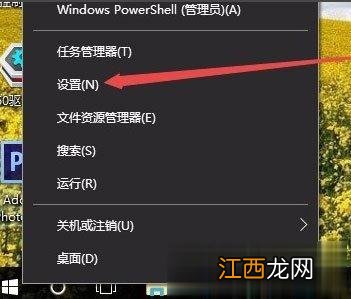
文章插图
2、在打开的Windows设置窗口中 , 点击“个性化”图标;
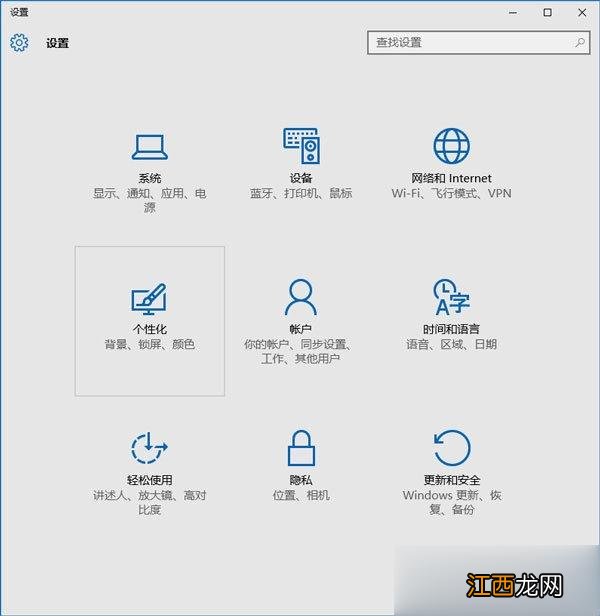
文章插图
3、在打开的个性化设置窗口中 , 点击左侧边栏的“颜色”菜单项;
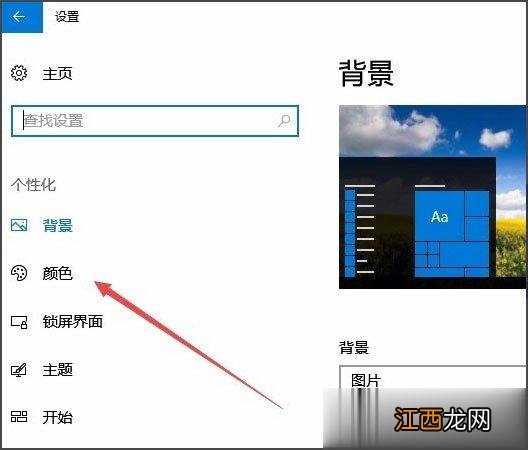
文章插图
4、在右侧窗口中设置一个你喜欢的颜色;
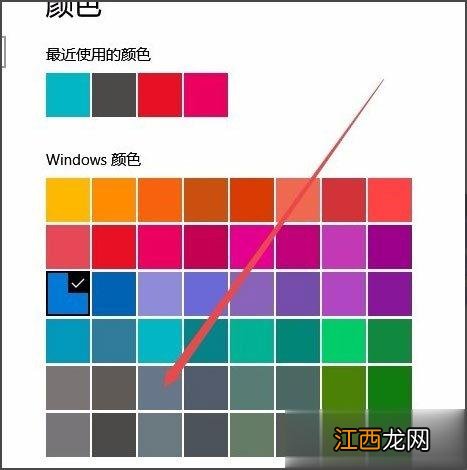
文章插图
5、接着在下面找到“开始菜单、任务栏和操作中心”一项 , 选中其前面的复选框 , 同时把上面的“透明效果”开关设置为开;
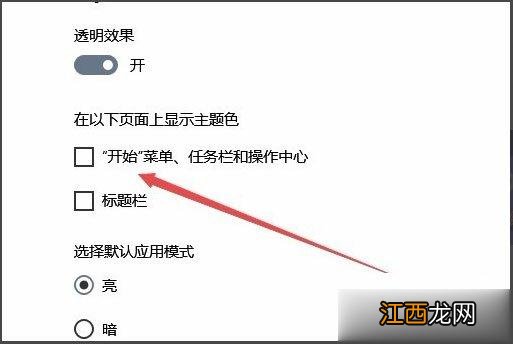
文章插图
6、这时可以看到任务栏的颜色已修改了 , 是不是比原来更漂亮一些了啊 , 同时还设置了透明效果 。

文章插图
【Win10系统如何更改任务栏颜色 Win10系统更改任务栏颜色的方法】 以上就是Win10系统更改任务栏颜色的方法 , 按照以上方法进行操作 , 就能轻轻松松的将任务栏颜色更改为自己喜欢的了 。
相关经验推荐
- win8电脑如何对硬盘进行分区
- Win11升级:Win7兼容性模式运行升级助手绕过系统兼容性测试
- Win10系统删除多余管理员账号的详细步骤
- QQ新闻“迷你首页”弹窗如何关闭?怎么屏蔽腾讯新闻?
- win7系统CAD2014提示“可执行文件超出指定的受信任位置”的解决方法
- 如何重装系统win10 小编教你硬盘快速安装win10系统
- Win7 32位旗舰版系统怎么查看网卡信息
- win7系统升级到win10系统的方法
- win10把系统全删了怎么办 win10把系统删了解决方法
- 开始菜单右键没反应,教你win10开始菜单右键没有反应的应对措施
















